
iTunes-synkroniseringsfejl –39 opstår normalt, når du prøver at synkronisere din iPhone til iTunes via Mac og Windows. Denne fejl opstår oftest, når du prøver at slette fotos fra din iPhone eller iPod Touch.
Nedenfor finder du trin for trin guider til reparation af iTunes Sync Error –39 i både Windows og Mac.
Metode 1 [Windows]:
- Det første trin er at starte iTunes, synkronisere din iPhone og navigere til fanebladet Billeder.
- Når du er på fanebladet Billeder, skal du fjerne markeringen af alle fotos. Det er bedre at holde din iPhone i manuel synkronisering for at afhjælpe denne fejl korrekt.
- Når du har fjernet afkrydsningen af billederne, vil iTunes bede dig om at slette alle billeder fra din iPhone. Klik på OK for at fortsætte.
- Synkroniser nu din iPhone ved at trykke på synkroniseringsknappen i bunden og navigere til fanen fotos for at se, om alle billeder er blevet fjernet.
- Gå nu til iTunes> Billeder og markér allebillederne igen. Når du er færdig med dette, skal du synkronisere din iPhone igen. Og der går du! Hvis du har fulgt instruktionerne nøje, bliver du ikke bugged af Ukendt fejl –39 igen.
Metode 2 [Mac]:
- Mac-brugere kan bruge denne vejledning for at slippe af med –39 iTunes-synkroniseringsfejl:
- Det første trin er at gå til Brugernavn / Billeder / iPhoto-bibliotek
- Højreklik nu på iPhoto-biblioteket for at vise pakkeindhold.
- Når du er inde i pakkeindholdet, skal du navigere til iPhone Photo Cache og slette det.
- Når du har slettet iPhone Photo cache fra iPhoto Library, skal du slutte din iPhone til computeren og trykke på synkronisering i iTunes.
Og der er det! Du vil se, at (–39) iTunes-synkroniseringsfejlen er rettet.








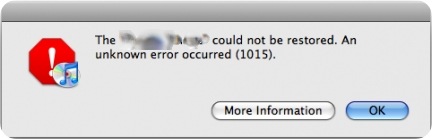




Kommentarer